Minecraft es grande por sí mismo, pero la instalación de la comunidad construida mods Minecraft abre nuevas formas de jugar, y algunos de los mejores se construyen en Minecraft Forge. Mods son literalmente creados por el usuario modificaciones para Minecraft que añadir nuevos contenidos, hacer que se ejecute mejor y se ven mejor, hacer su vida más fácil en el juego, y más. Usted necesita Forge en primer lugar, por lo que le mostrará cómo instalar Minecraft Forge, y luego proporcionar algunos consejos sobre qué hacer una vez que tenga it.
¿Qué es Minecraft Forge?
Minecraft Forge es una interfaz de programa de aplicación libre (API) y el cargador de mods para Minecraft: Los desarrolladores de mods dentro de la comunidad de Minecraft utilizan la API para simplificar la creación de sus mods, y luego los jugadores utilizan Forge para cargar automáticamente los mods compatibles.
¿Qué hace Minecraft Forge?
En términos menos técnicos, Minecraft Forge es hace que sea extremadamente fácil de instalar mods compatibles de Minecraft. Si un mod soporta Forge, entonces usted puede instalar ese mod, literalmente, arrastrando y soltando los archivos si usted tiene Forge instalado.
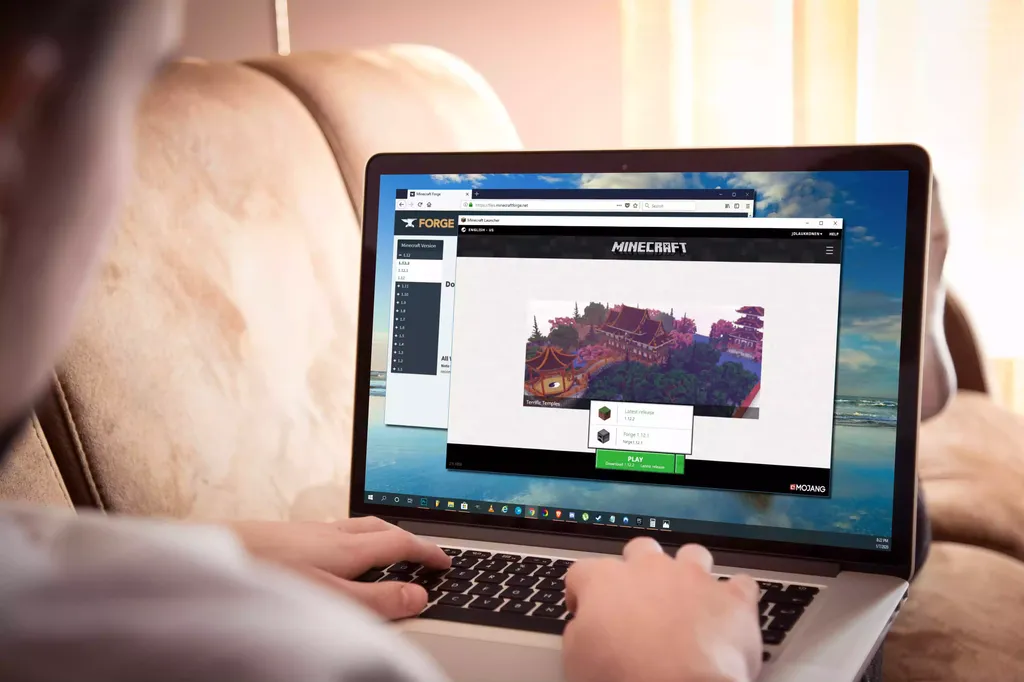
Forge contra la versión vainilla
Al descargar e instalar Minecraft Forge, Minecraft: Java Edition te da la opción de jugar a la edición vainilla o a tu edición modificada por Forge cada vez que juegas. Elegir Forge hace que Minecraft Forge cargue automáticamente todos tus mods, mientras que elegir la versión vainilla te permite jugar sin ningún mod.
Debido a la forma en que puedes elegir cargar Forge o Minecraft vainilla, nunca tienes que preocuparte de que Forge o un mod individual rompa tu juego. Si algo raro sucede, siempre puedes simplemente jugar la versión vainilla de Minecraft hasta que llegue un parche para Forge, el mod ofensivo, o el propio Minecraft.
Las actualizaciones importantes de Minecraft a menudo causan errores con Forge y mods individuales. Cuando esto sucede, puede optar por ejecutar la versión vainilla hasta que lleguen los parches adicionales, o tratar de eliminar todos sus mods y añadirlos de nuevo en uno a la vez para ver cuál está causando problemas.
Cómo instalar Minecraft Forge
El proceso de descarga e instalación de Minecraft Forge es muy sencillo. Primero tienes que descargar el instalador del sitio web oficial de Forge, ejecutar el instalador con las opciones correctas seleccionadas y, a continuación, iniciar Minecraft. Una vez hecho esto, podrás instalar y ejecutar cualquier mod compatible con Forge que te guste.
Para instalar Minecraft Forge, sigue cada uno de estos pasos en orden:
- Navega hasta el sitio web oficial de Forge.
- Selecciona el instalador de Windows si tienes Windows o haz clic en Instalador si tienes un ordenador Mac o Linux.
Si no tienes ningún mod específico en mente, descarga la versión recomendada. Algunos mods antiguos sólo funcionarán con versiones anteriores de Forge, en cuyo caso deberás seleccionar mostrar todas las versiones, y luego localizar la versión compatible.
- La siguiente pantalla mostrará un anuncio. Espera a que el temporizador de anuncios se agote, y luego selecciona Omitir en la esquina superior derecha.No hagas clic en nada más en la página.
Si tienes un bloqueador de anuncios, o tu navegador bloquea los anuncios de forma nativa, verás una pantalla en blanco. No hagas clic en nada. Solo espera, y la siguiente página se cargará.
- Espera a que Forge se descargue, luego abre el archivo que descargaste. Con el instalador abierto, selecciona Instalar Cliente, luego selecciona OK.
- Inicia tu cliente de Minecraft, y selecciona la flecha hacia arriba junto a Play para abrir el menú de perfiles.
Forge sólo funciona con Minecraft: Java Edition. Si estás usando Windows 10, asegúrate de que tienes Minecraft: Java Edition instalado y no la versión de Minecraft que se vende en la Microsoft Store.
- Selecciona el perfil llamado Forge, y luego selecciona Play.
- Espera a que el juego se cargue completamente, y luego sal de Minecraft.
Cargando y saliendo de Minecraft con el perfil Forge seleccionado se completa la instalación de Forge. Una vez que haya terminado este proceso, usted está listo para comenzar a instalar mods Minecraft dependientes de Forge.
¿Qué se puede hacer con Minecraft Forge?
Como jugador, Minecraft Forge es un cargador de mods automatizado. Se comprueba para mods compatibles, a continuación, los carga cada vez que juegas, siempre y cuando usted elija Forge desde el menú del perfil de Minecraft: Java Edition. Puedes ejecutar tantos mods como quieras, aunque ejecutar demasiados puede causar problemas de rendimiento, y algunos mods no funcionan bien con otros.
Los mods pueden mejorar o alterar los gráficos de tu juego, introducir nuevos modos y mecánicas de juego, mejorar los sistemas de inventario y artesanía, y mucho más. Incluso hay un mod para añadir el mismo tipo de funcionalidad de realidad virtual a Minecraft: Java Edition que Minecraft para Windows 10 tiene nada más sacarlo de la caja.
Cómo usar mods con Forge
La mejor parte es que como Forge es un cargador automático, todo lo que tienes que hacer es descargar el mod que quieres, colocarlo en tu carpeta de Minecraft, y lanzar Minecraft. Siempre y cuando tengas el perfil de Forge seleccionado, tu mod se cargará sin ninguna configuración adicional o trabajo requerido por tu parte.






